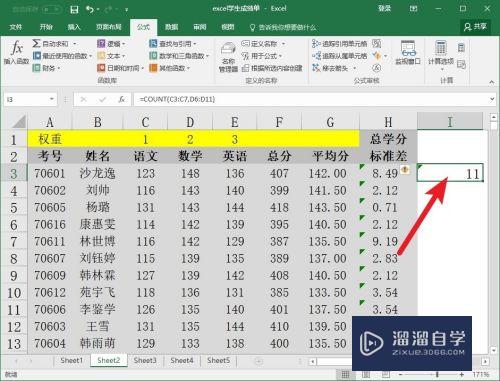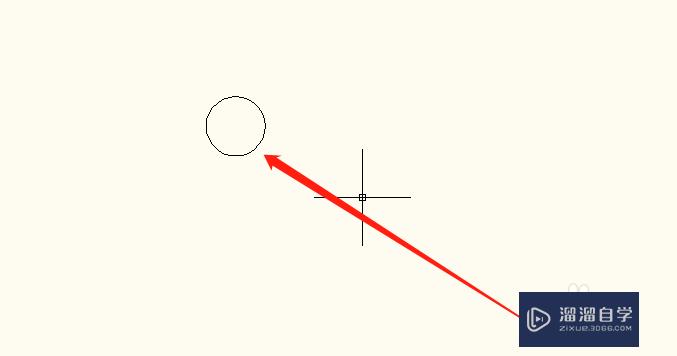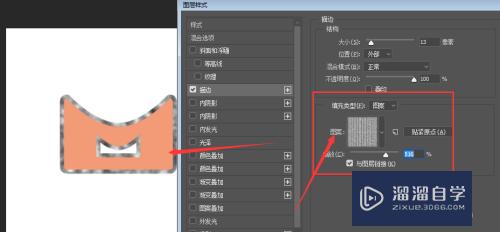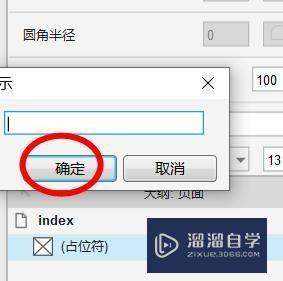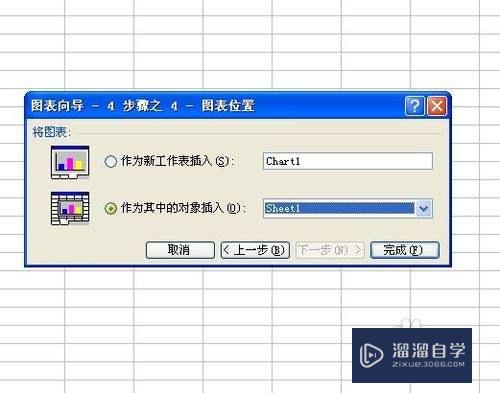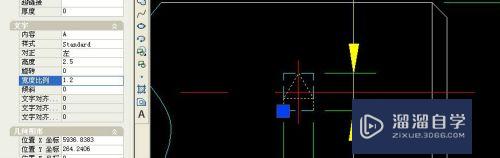PS中如何添加新的字体(ps中如何添加新的字体样式)优质
相信很多小伙伴都觉得PS的字体太少了。完全满足不了自己的需求。今天小渲来教大家。PS中如何添加新的字体的方法。希望能解决大家的问题。
想了解更多的“PS”相关内容吗?点击这里免费试学PS课程>>
工具/软件
硬件型号:戴尔DELL灵越14Pro
系统版本:Windows7
所需软件:PS CS6
方法/步骤
第1步
通常。photoshop提供的字体是很少的。绝大部分字体都是我们系统自带的字体。不能说这些字体不好看。但有时结合不同的场景。总归觉得少了些灵动感
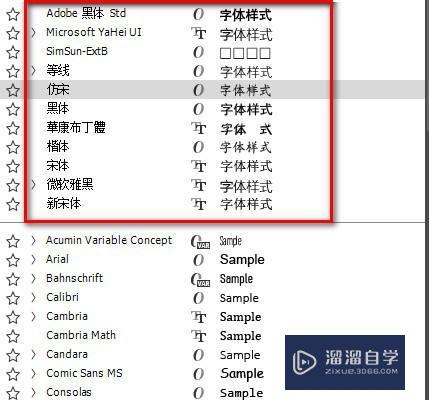

第2步
安装想要的字体。需要先在网络下载好需要的字体(一般都是.ttf的字体)
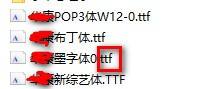
第3步
接下来我们把这个字体复制粘贴到“c:\windows\fonts”文件中。字体会自动安装(小编选择下图字体安装)

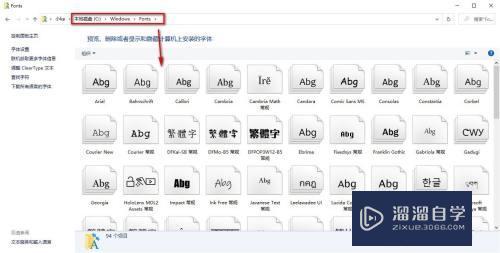
第4步
待图三自动安装完毕后。打开photoshop
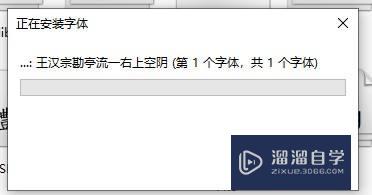
第5步
在字体中就能看到安装的字体了。点击。看。是不是给你不一样的感觉呢~
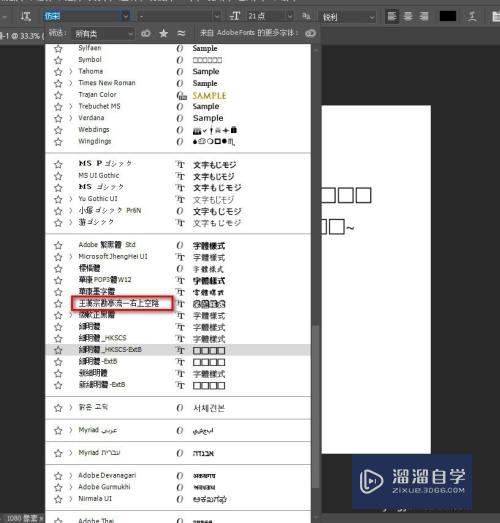

以上关于“PS中如何添加新的字体(ps中如何添加新的字体样式)”的内容小渲今天就介绍到这里。希望这篇文章能够帮助到小伙伴们解决问题。如果觉得教程不详细的话。可以在本站搜索相关的教程学习哦!
更多精选教程文章推荐
以上是由资深渲染大师 小渲 整理编辑的,如果觉得对你有帮助,可以收藏或分享给身边的人
本文标题:PS中如何添加新的字体(ps中如何添加新的字体样式)
本文地址:http://www.hszkedu.com/67516.html ,转载请注明来源:云渲染教程网
友情提示:本站内容均为网友发布,并不代表本站立场,如果本站的信息无意侵犯了您的版权,请联系我们及时处理,分享目的仅供大家学习与参考,不代表云渲染农场的立场!
本文地址:http://www.hszkedu.com/67516.html ,转载请注明来源:云渲染教程网
友情提示:本站内容均为网友发布,并不代表本站立场,如果本站的信息无意侵犯了您的版权,请联系我们及时处理,分享目的仅供大家学习与参考,不代表云渲染农场的立场!